Inhoudsopgave
Trojaanse Win32.Pmax.Gen is een gevaarlijke kwaadaardige Rootkit die zijn bestaan verbergt voor detectie (en verwijdering) en zodra het een computer infecteert, kan het persoonlijke informatie stelen, leidt het browsingresultaten om naar advertenties van onbekende uitgevers om geld te verdienen en toont het valse beveiligingswaarschuwingen over problemen die de veiligheid van uw computer beïnvloeden.
Gewoonlijk, Win32.Pmax.Gen Trojan is gebundeld in valse antivirusprogramma's (Ransomware) die van de computergebruiker eisen om ze te kopen, om alle veiligheidsproblemen op te lossen die tijdens hun FAKE-scan zijn gevonden.
Als een computer is geïnfecteerd met Win32.Pmax.Gen Trojan, dan wordt de antivirusbeveiliging erop uitgeschakeld, wordt de computersnelheid drastisch verlaagd en worden er voortdurend meer advertenties op het computerscherm getoond.
Win32.Pmax.Gen Trojan kan uw computer infecteren als u een kwaadaardige website bezoekt of als u een GRATIS programma downloadt van een onbekende bron of leverancier.
Om schoon te maken Win32.Pmax.Gen Trojan van uw computer volg de onderstaande stappen:

Hoe te verwijderen Trojan Win32.Pmax.Gen van uw computer:
Stap 1: Start uw computer op in "Veilige modus met netwerken".
Om dit te doen:
1. Sluit uw computer af.
2. Start uw computer op (Power On) en terwijl uw computer opstart, druk op de " F8 " toets voordat het Windows logo verschijnt.
3. Selecteer met uw toetsenbordpijlen de " Veilige modus met netwerken " optie en druk op "Enter".

Stap 2: Schadelijke Pmax.Gen Rootkit verwijderen.
1. Download TDSSKiller Anti-rootkit hulpprogramma van Kaspersky's website op je bureaublad.



2. Wanneer het downloaden is voltooid, gaat u naar uw bureaublad en dubbelklikt u op " tdsskiller.exe " om het uit te voeren.

3. Bij Kaspersky's Anti-rootkit hulpprogramma klikt u op " Start scan " om het scannen naar kwaadaardige programma's te starten.

Wanneer het scanproces is voltooid, wordt een nieuw venster geopend met de scanresultaten.
6. Kies " Verwijder " en druk op " Ga verder " om alle gevonden bedreigingen te verwijderen.

7. Wanneer de verwijdering voltooid is, herstart uw computer.

8. Start uw computer op in " Veilige modus met netwerken "opnieuw.
9. Na het herstarten, voer TDSSKiller uit nogmaals om nog een keer te scannen op Rootkits. Als de vorige curing job succesvol is afgerond, zal het programma nu melden dat "Geen bedreigingen gevonden ".

Stap 3: Maak uw computer schoon met RogueKiller
1. Downloaden en red " RogueKiller " utility op uw computer'* (bijvoorbeeld uw bureaublad).
Bericht*: Download versie x86 of X64 volgens de versie van uw besturingssysteem. Om de versie van uw besturingssysteem te vinden, " Klik rechts " op uw computerpictogram, kies " Eigenschappen " en kijk naar " Type systeem " sectie

2. Dubbelklik om te rennen RogueKiller .
3. Laat de prescan te voltooien en druk dan op " Scan " om een volledige scan uit te voeren.

3. Wanneer de volledige scan is voltooid, drukt u op de "Delete" knop om alle gevonden schadelijke items te verwijderen.

4. Sluiten RogueKiller nut en herstart uw computer.

5. Start uw computer op in " Veilige modus met netwerken "opnieuw.
6. Ren RogueKiller opnieuw om ervoor te zorgen dat ZeroAccess infectie volledig is verwijderd.
7. Ga door naar de volgende stap.
Stap 4: Adware en schadelijke registervermeldingen verwijderen met "AdwCleaner".
1. Download en sla "AdwCleaner" op uw bureaublad op.

2. Sluit alle openstaande programma's en Dubbele klik om te openen "AdwCleaner" van uw bureaublad.
3. Press " Scan ”.

4. Wanneer het scannen is voltooid, drukt u op "Schoon " om alle ongewenste schadelijke ingangen te verwijderen.
4. Press " OK " bij " AdwCleaner - Informatie en druk op " OK "opnieuw om uw computer opnieuw op te starten .
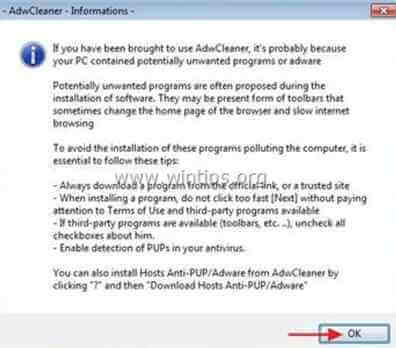
5. Wanneer uw computer opnieuw opstart, Sluit " AdwCleaner" informatie (readme) venster en ga door naar de volgende stap.
Stap 5. Maak uw computer schoon van resterende kwaadaardige bedreigingen.
Download en installeer een van de meest betrouwbare GRATIS anti-malware programma's van dit moment om uw computer te reinigen van resterende kwaadaardige bedreigingen. Als u constant beschermd wilt blijven tegen malware bedreigingen, bestaande en toekomstige, raden wij u aan Malwarebytes Anti-Malware PRO te installeren:
MalwarebytesTM Bescherming
Verwijdert Spyware, Adware & Malware.
Begin uw gratis download nu!
1. Run " Malwarebytes Anti-Malware" en laat het programma bijwerken naar de laatste versie en kwaadaardige database indien nodig.
2. Wanneer het "Malwarebytes Anti-Malware" hoofdvenster op uw scherm verschijnt, kiest u de " Snelle scan uitvoeren " optie en druk vervolgens op " Scan " knop en laat het programma uw systeem scannen op bedreigingen.

3. Wanneer het scannen is voltooid, drukt u op "OK" om het informatiebericht te sluiten en vervolgens druk op de "Toon resultaten" knop om bekijk en verwijderen de gevonden kwaadaardige bedreigingen.
 .
.
4. Bij de " Resultaten " venstercontrole alle items gevonden (Rechtsklik > " Selecteer alle items" ) en klik dan op de " Geselecteerde verwijderen " knop om alle bedreigingen te verwijderen.

5. Wanneer de verwijdering van geïnfecteerde objecten is voltooid "Herstart uw systeem om alle actieve bedreigingen goed te verwijderen."

6. Ga door naar de volgende stap.
Advies: Om ervoor te zorgen dat uw computer schoon en veilig is, voer een Malwarebytes' Anti-Malware volledige scan uit in Windows "Veilige modus". .*
*Om in de veilige modus van Windows te komen, druk op de " F8 " toets terwijl uw computer opstart, voordat het Windows logo verschijnt. Wanneer de " Menu Geavanceerde Opties van Windows " verschijnt op uw scherm, gebruik de pijltjestoetsen van uw toetsenbord om naar het Veilige modus optie en druk dan op "ENTER “.
Stap 6. Maak ongewenste bestanden en vermeldingen schoon.
Gebruik " CCleaner " programma en ga verder met schoon uw systeem van tijdelijke internetbestanden en ongeldige registervermeldingen.*
* Als u niet weet hoe u moet installeren en gebruiken "CCleaner", lees deze instructies .
Stap 7. Start uw computer opnieuw op zodat de wijzigingen effect hebben en voer een volledige scan uit met uw antivirusprogramma.

Andy Davis
De blog van een systeembeheerder over Windows






